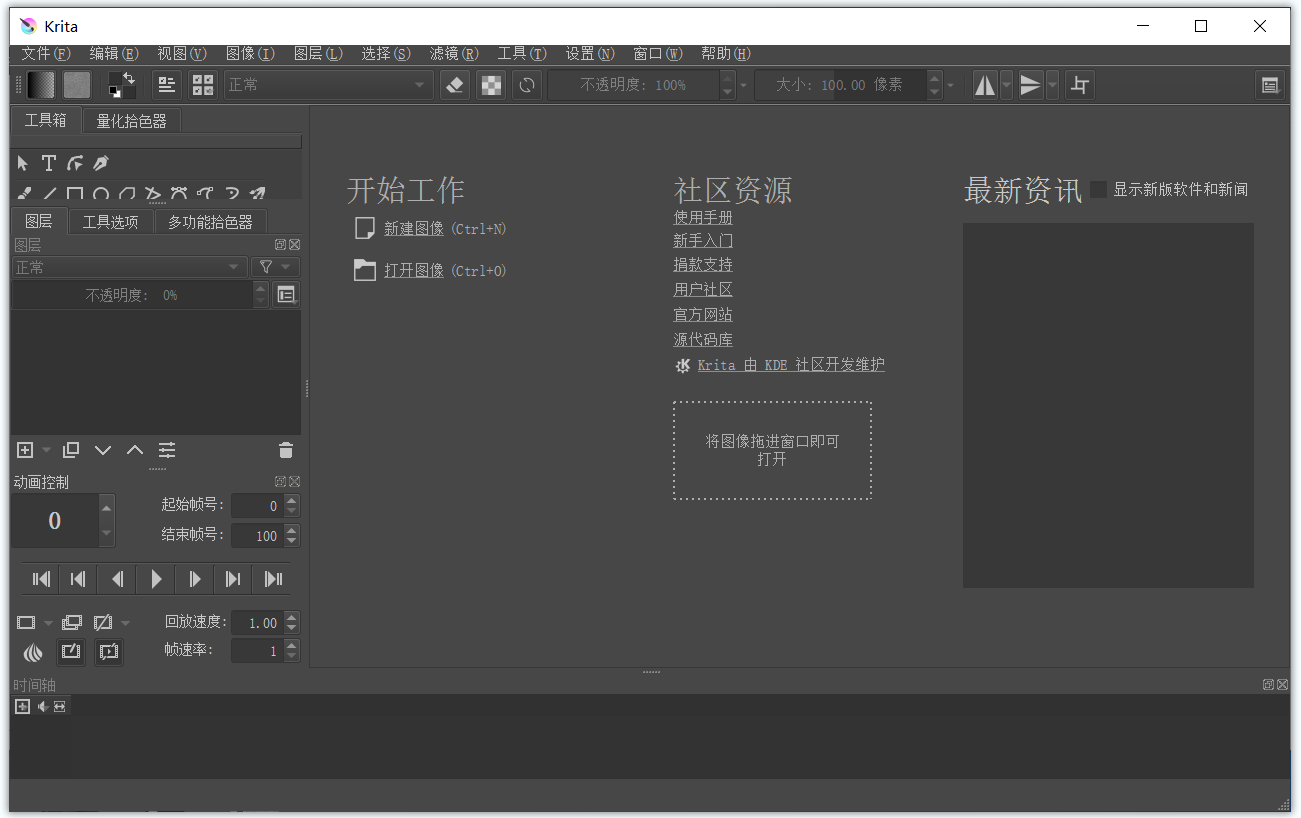软件介绍
Krita 是一款自由开源的免费绘画软件,无需注册、无广告、试用期或者商用限制,Krita支持数位板/压感,界面乍看类似于 PS,功能也有 PS 的七八成,同时又像 SAI 那样具有针对绘画优化的各种设计。Krita 还有强大的笔刷引擎和自身特有的一些直观的操作方式。它可以胜任从起草、勾线、上色、调整到完成精细作品的整个绘画环节的工作。Krita 还可以制作动画、配合 Blender 制作纹理、支持色彩管理和 HDR 等。
Krita 支持 Windows、macOS、Linux。安卓平板支持已经在公开测试。
Krita 在 Steam 和 Microsoft Store 上还有收费版本,它们与免费版本功能完全一致,请将它们视为自愿捐款的一种方式。虽然这两处的介绍是英文,但提供的软件本身与官网一样,已经内建了中文支持。
Krita 虽然是一个有 20 多年历史的软件项目,但它发展到能够替代 Photoshop 和 SAI 的水准也是这几年的事情,所以也算是一个“后起之秀”。在 Krita 的官方网站上可以看到它卑微的起点,挫折不断的发展历程,一代代程序员薪火相传,用户社区的不离不弃,来自五洲各国的志愿者同心协力,直至今天成为自由开源软件中最活跃的项目之一,它的故事传递出一种独特的浪漫。
Krita 是一个国际项目,来自中国的参与者也在为它贡献力量。它的界面、网站和全套文档已经被完全翻译成中文,包含在官方版本中。
Krita软件特色:
用户界面
Krita 的用户界面直观易用,同时尽可能减少对用户的干扰。你可以拖动和定制各个工具面板来适应你的使用习惯,并将这些改动保存为工作空间预设。你还可以为常用工具自定义快捷键。
笔刷防抖
针对许多人绘画时手抖的问题,Krita 内建了三种不同的笔画平滑和稳定机制。此外还有一个能指定笔尖拽引和笔身重量的力学笔刷工具。
浮动画具板
在画布上点击右键打开浮动画具板,即可快速选取常用的笔刷、颜色和调整笔刷的主要参数。你还可以通过 Krita 的标签系统来定制显示的笔刷预设。色环的外侧会显示最近使用过的颜色。这些项目都可以在设置中更改。
笔刷引擎
Krita 内建了九种不同的笔刷引擎,包括颜色晕染、形状、粒子和滤镜等特效引擎。每个引擎围绕着一种特定需求打造,备有丰富的定制选项。你可以创建自己的笔刷,并通过 Krita 独特的标签系统来分类管理。
环绕模式
在 Krita 中创建无缝材质和图案非常简单,只需要按下键盘 W 键就可以切换到环绕模式,画布会自动在 X 和 Y 轴上重复图像内容并实时更新,你再也不需要为了手动检查重复效果是否有位移而伤脑筋了。
资源管理器
你可以导入由其他作者创建的笔刷或材质资源包,也可以将你创建的笔刷或材质打包与其他作者分享。
绘画辅助尺
Krita 的辅助尺功能可以帮你画好直线和处理好透视中的消失点。Krita 有九种不同的辅助尺来适应不同的形状,从椭圆、曲线到鱼眼透视应有尽有。你在作画时可以同时使用多个不同的辅助尺。
镜像绘画
Krita 的工具栏上有一组专属按钮用于切换水平和垂直镜像绘画模式。而更为先进的多重笔刷工具则让你可以旋转或添加镜像轴线,打造万花筒一般的效果。除此之外,按下键盘 M 键即可快速水平镜像画布,便于检查形体是否走样。
图层管理
除了一般的颜料图层外,Krita 还支持矢量图层、滤镜图层、分组图层和文件图层等多种图层类型。你可以对图层进行排序、分组、合并、平整等操作,让它们变得井井有条。Krita 备有三种不同的视图用于查看图层。
选区工具
你可以用选区来限定需要操作的区域,可以方便地将一个新选区添加到现有选区或者从现有选区中减去,可以羽化或者反向选择选区,还可以用全局选区蒙版绘制选区。
图层蒙版
你可以通过使用图层蒙版来对图层进行非破坏性编辑。Krita 可以创建透明度蒙版、滤镜蒙版和变形模板等。每个图层可以添加多个不同的蒙版。
色彩管理
Krita 具有完备的色彩管理特性。它通过 LCMS 支持 ICC;通过 OpenColor IO 支持 EXR。你可以将 Krita 整合到已有的色彩管理流程中,也可以把它作为流程的起点。内置的工作色彩空间涵盖了全部常见用途,每个都配有图文并茂的详尽解说。
OpenGL 增强
Krita 在某些操作中能够发挥 OpenGL 的机能来改善使用体验。启用 OpenGL 后,Krita 的画布旋转和缩放将更加平顺迅速,缩放时的画质也将得到改善。
PSD 支持
Krita 能够打开 PSD 格式的图像,甚至能打开连 Photoshop 都打不开的 PSD 文件。如果需要在别的程序里编辑图像,Krita 也可以将其保存为 PSD 格式。
HDR 支持
Krita 是唯一一款能够打开、编辑和输出 HDR 这一类场景参照图像的专业绘画软件。它可以通过 OpenColor IO 和 OpenEXR 调整视图以测试 HDR 图像,是最前沿的电影和特效工作流程中的有力工具。
变形工具
你可以对选区进行弯曲、扭曲、移动和液化等变形操作。你既可以直接进行变形,也可以通过变形蒙版来进行非破坏性的变形。
教学资源
除了在互联网上的教学材料外,Krita 自己也有出版教材来帮助你快速学会如何使用各种工具。
调色板
你可以通过多种方式对颜色进行选取和管理。数字颜色混合器可以混合颜色,小型颜色选择器占用更小空间,特定颜色选择器可以通过数值指定颜色。调色板工具面板可以保存和加载调色板预设。
Krita 的功能还远远不止上面提到的这些。有许多教学资源可以帮助你得心应手地进行高效创作。不过在学习更多内容之前,最好还是先到软件下载页面下载并安装 Krita。你还可以查看教程或者在在线商店中购买教学材料和其他资源。别忘了参观作品展示页面和到作者访谈页面倾听其他用户的想法。尽情挥洒创意吧!
常见问题
中文界面如何显示?
自动检测:Krita 会在初次安装后自动检测并匹配操作系统语言。
手动切换:菜单 > Settings > Switch Application Language > Primary language 选单最底部 > 确定并重启软件。
测试版本:每日更新的测试版软件只支持英文界面。
已知问题:极个别字串因为技术问题无法显示翻译,如确认 / 取消按钮和较新字串等。
友情提示:Krita 软件内建中文、不强制付费、无功能限制。请谨慎使用其他网站的所谓“汉化版”和“特别版”。
数位板 / 压感笔不工作?
一般数位板 / 数位屏:检查数位板 / 数位屏驱动程序是否已经正确安装。如果已经安装,请在驱动程序的控制面板关闭“Windows Ink”之类的选项。如果你不懂这些,请参考下面 Suface 类平板电脑的做法设置。
Wacom 数位板:如果画出来的线一开始是直的,请在 Wacom 数位板属性中调低或者关闭“双击时笔尖间距”(截图) 。
Surface 类平板电脑 / Yoga 类变形本:菜单 > 设置 > 配置 Krita > 数位板设置 > Windows Ink > 确定并重启 Krita。
平板模式专属面板和工作区:你可以在菜单 > 设置 > 面板处显示触摸屏辅助面板;在工具栏右端选单加载专用工作区。
平板 / 变形本笔身按钮:如果笔身按键不工作,部分设备可安装Wacom Feel Driver,通过“Wacom 笔”程序分配右键 / 中间键,并在 Krita 的数位板设置中勾选通过鼠标事件读取笔身按钮。
Krita 经常崩溃?
有道词典:
Krita 用户社区普遍反映有道词典软件会在 Windows 下面造成 Krita 或者其他软件崩溃。
我们早已就此问题向有道方面提交了反馈,他们从未回应。
目前请在使用 Krita 时暂时关闭有道词典。
还有一些用户反映必须卸载到词典才能解决崩溃问题。